Cómo instalar el navegador SQLite y SQLite en Ubuntu
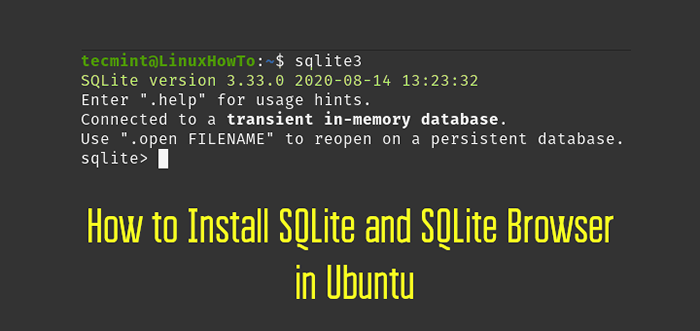
- 3710
- 203
- Mateo Pantoja
Sqlite es una ligera, pequeña y autónoma RDBMS En una biblioteca C. Bases de datos populares como Mysql, Postgresql, etc. Funciona en el modelo cliente-servidor y tienen un proceso dedicado que se ejecuta y controlan todos los aspectos de la operación de la base de datos.
Pero Sqlite no tiene un proceso en ejecución y no tiene modelo de cliente cliente. SQLite DB es simplemente un archivo con .sqlite3/.sqlite/.db extensión. Cada lenguaje de programación tiene una biblioteca para admitir SQLite.
Puedes encontrar que SQLite se usa en
- Navegadores web (Chrome, Safari, Firefox).
- Reproductores de MP3, decodificadores y dispositivos electrónicos.
- Internet de las cosas (IoT).
- Android, Mac, Windows, iOS y dispositivos de iPhone.
Hay muchas más áreas donde Sqlite se usa. Cada teléfono inteligente del mundo tiene cientos de Sqlite archivos de base de datos y hay más de un billón de bases de datos en uso activo. Eso es bastante grande en números.
Instale SQLite en Ubuntu
Configuración Sqlite es simple en comparación con otras bases de datos populares como Mysql, Postgresql, etc. Primero, actualizar apt-cache ejecutando el siguiente comando.
$ sudo apt actualización
Ahora verifique si hay alguna Sqlite Paquetes disponibles en el apto repositorio ejecutando el siguiente comando.
$ sudo apt-cache sqlite
Para instalar el paquete, ejecute el siguiente comando.
$ sudo apt install sqlite3
Puede validar la instalación iniciando el sqlite Sesión ejecutando el siguiente comando.
$ sqlite3
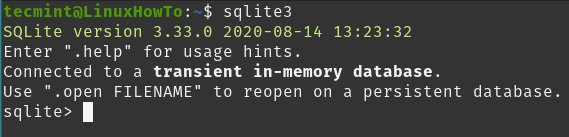 Iniciar sesión SQLite
Iniciar sesión SQLite Puedes ver en la imagen de arriba Sqlite3 está instalado y ejecutado con éxito con la versión 3.33.0..
Crear una base de datos y tabla de SQLite
La base de datos simplemente se almacena como un archivo en su sistema de archivos local. Puede crear una base de datos al iniciar la sesión SQLite mencionando el nombre de la base de datos como argumento. Si la base de datos está disponible, abrirá la base de datos si no crea una nueva base de datos.
Si no estamos aprobando el nombre de la base de datos como argumento, se crea una base de datos temporal en la memoria que se eliminará una vez que se termine la sesión. Aquí no tengo ninguna base de datos, así que crearé un nuevo DB mencionando el nombre de DB como argumento. Una vez que esté conectado a la sesión, puede ejecutar el .bases de datos Comando para ver qué archivo está adjunto a la base de datos.
$ sqlite3/home/tecmint/test # creando prueba db in/home/tecmint sqlite> .Bases de datos # para ver qué sesión de base de datos está conectada
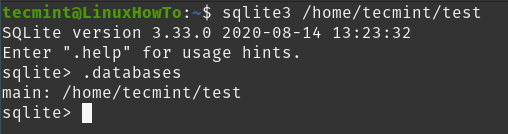 Crear base de datos SQLite
Crear base de datos SQLite Ahora creemos una tabla de muestra ejecutando las siguientes consultas.
# crear mesa sqlite> Crear empleado de tabla (name String, Age int); # Insertar registros sqlite> Insertar en valores de empleado (nombre, edad) ('Tom', 25), ('Marca', 40), ('Steve', 35); Puedes ejecutar el .mesas Comando para enumerar tablas en la base de datos.
sqlite> .Tablas # Lista de tablas en la base de datos sqlite> .encabezados en # encender columna para imprimir sqlite> Seleccionar * del empleado; # Seleccionar el registro de la tabla
Instalación del navegador SQLite en Ubuntu
Ahora que hemos visto cómo instalar y configurar sqlite3 También instalaremos sqlite navegador, una herramienta GUI simple para administrar sus bases de datos SQLite.
$ sudo apt install sqlitebrowser -y
Puede iniciar la aplicación desde el menú Inicio o desde el terminal. Para comenzar desde el terminal, ejecute el siguiente comando.
$ sqlitebrowser y
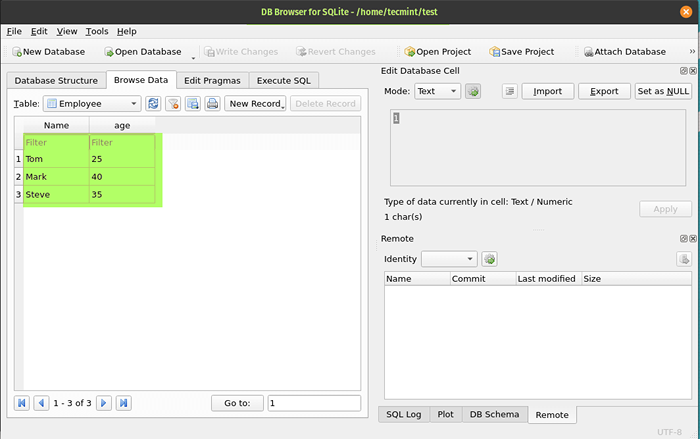 Navegador de base de datos para SQLite
Navegador de base de datos para SQLite Desinstalar SQLite y navegador SQLite
Ejecute el siguiente comando para eliminar ambos Sqlite y Sqlite navegador.
$ sudo apt -Purge Eliminar SQLITE3 SQLITEBROWSER
Eso es todo para este artículo. Si tiene algún comentario o consejo, utilice la sección de comentarios para publicarla.
- « Cómo establecer tiempo, zona horaria y sincronizar el reloj del sistema utilizando el comando timedatectl
- 5 formas de mantener las sesiones y procesos de SSH remotos en ejecución después de la desconexión »

